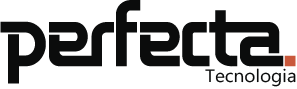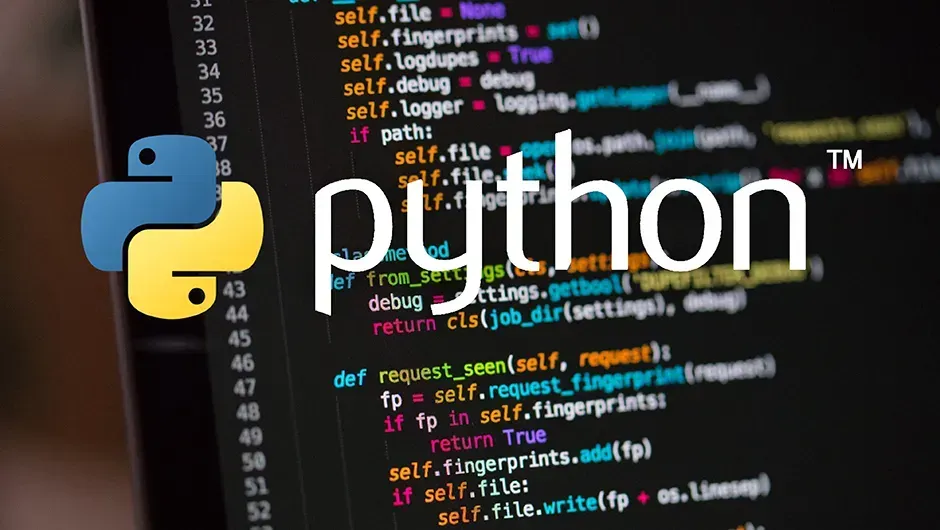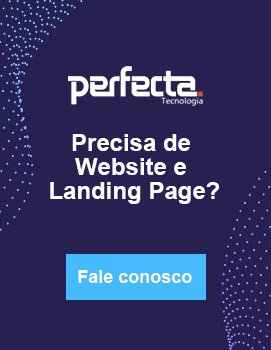Python é uma linguagem de programação versátil e amplamente usada, e o pip é o gerenciador de pacotes padrão do Python, usado para instalar e gerenciar bibliotecas e dependências. Este guia irá mostrar como instalar Python e o pip em sistemas Windows e Linux.
Instalação no Windows
Passo 1: Baixar o Instalador do Python
- Acesse o site oficial do Python: https://www.python.org/downloads/
- Clique no botão para baixar a versão mais recente do Python 3. Certifique-se de baixar a versão correta para a arquitetura do seu sistema (32-bit ou 64-bit).
Passo 2: Executar o Instalador
1. Execute o arquivo .exe que você baixou.
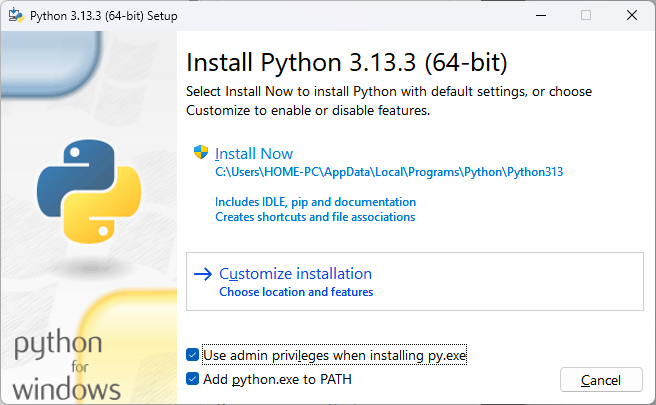
- Na primeira tela, marque as caixas “Add Python.exe to PATH” e “Use admin privileges when installing py.exe”. Isso irá configurar o Python e o pip para serem acessíveis a partir do prompt de comando.
- Clique em “Install Now” para iniciar a instalação com as configurações padrão. Se você precisar de configurações personalizadas, clique em “Customize installation”.
- Se você escolheu a instalação personalizada, você pode selecionar os recursos opcionais, o local de instalação e outras opções. Clique em “Next” para prosseguir.
- Na próxima tela, você pode marcar opções adicionais como “Install for all users” e “Associate files with Python”. Clique em “Install” para iniciar a instalação.
- Aguarde até que a instalação seja concluída.
- Na última tela, clique em “Close” para finalizar a instalação.
Passo 3: Verificar a Instalação
- Abra o Prompt de Comando.
- Digite
python --versione pressione Enter. Isso deve exibir a versão do Python instalada. - Digite
pip --versione pressione Enter. Isso deve exibir a versão do pip instalada.
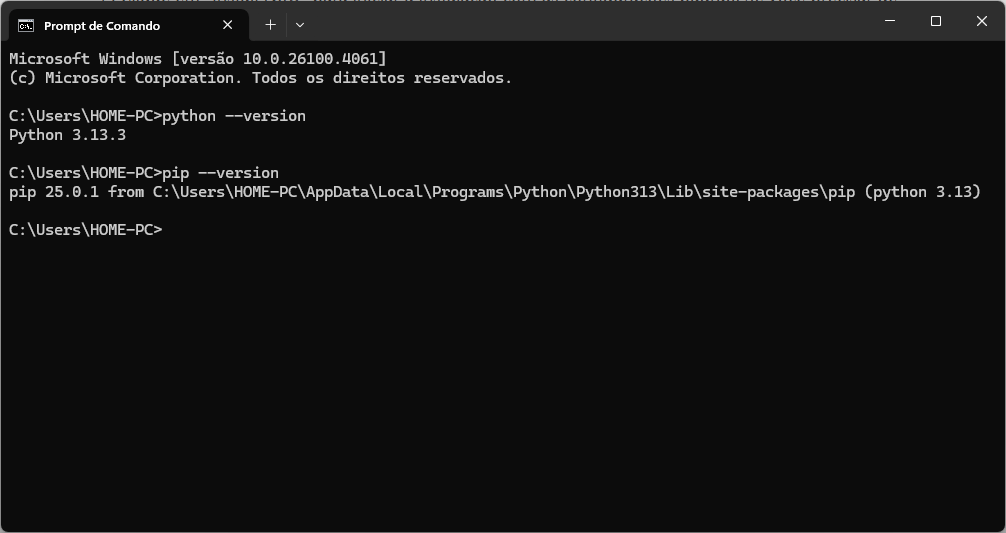
Instalação no Linux
A instalação do Python e do pip no Linux pode variar dependendo da distribuição. Abaixo estão as instruções para algumas das distribuições mais comuns.
Ubuntu/Debian
1.Abra o terminal.
2.Para instalar o Python 3 e o pip, execute o seguinte comando:
sudo apt update
sudo apt install python3 python3-pip3. Para verificar a instalação, execute os seguintes comandos:
python3 --version
pip3 --version
Fedora/CentOS/RHEL
1. Abra o terminal.
2. Para instalar o Python 3 e o pip, execute o seguinte comando:
sudo dnf install python3 python3-pipPara verificar a instalação, execute os seguintes comandos:
python3 --version
pip3 --versionArch Linux
1. Abra o terminal.
2. Para instalar o Python 3 e o pip, execute o seguinte comando:
sudo pacman -S python python-pip3. Para verificar a instalação, execute os seguintes comandos:
python --version
pip --versionSolução de Problemas
- “python” ou “pip” não são reconhecidos como um comando:
- Windows: Verifique se você marcou a opção “Add Python to PATH” durante a instalação. Se não, você precisará adicionar o Python e o diretório Scripts à variável de ambiente PATH manualmente.
- Linux: Verifique se o Python e o pip foram instalados corretamente para o Python 3 (por exemplo,
python3epip3).
- Erro de instalação do pip:
- Windows: Reinstale o Python e certifique-se de marcar a opção “Use pip” durante a instalação.
- Linux: Tente reinstalar o pip usando o gerenciador de pacotes da sua distribuição (por exemplo,
sudo apt install --reinstall python3-pipno Ubuntu/Debian).
Com este guia, você deve ter o Python e o pip instalados e configurados corretamente em seu sistema, permitindo que você comece a desenvolver e executar programas em Python e instalar bibliotecas de terceiros com facilidade.